3 maneiras de aumentar a eficiência da sua equipe e criar fluxos de trabalho personalizados no Sprout
Publicados: 2020-07-16Trabalhar nas mídias sociais pode ser exaustivo, dado o ritmo acelerado das mudanças em nosso setor. Especialmente em uma posição de liderança, há muitos fatores fora de seu controle que podem inibir o desempenho de sua equipe... como uma pandemia global.
Por isso, é fundamental que você se concentre nos fatores que pode controlar para garantir que sua equipe esteja preparada para o sucesso. Como gerente, você pode ser diretamente responsável pela eficiência de sua equipe, como sua organização gerencia as redes sociais e validar que você tem as pessoas e os recursos certos para atingir seus objetivos.
Parece fácil, certo? Embora esses conceitos pareçam diretos, nosso Sprout Social Index, Edição XV: Empower & Elevate, descobriu que os profissionais de marketing social geralmente são impedidos de trabalhar estratégico devido à falta de tempo (59%), muito trabalho tático (29%), falta de recursos (27%) e não saber por onde começar (17%) (Índice, 41).
Você provavelmente pode se identificar com pelo menos um desses desafios. Embora não possamos acenar com uma varinha mágica e consertá-la para você, podemos fazer a próxima melhor coisa: detalhar estratégias simples para otimizar o tempo e os recursos que você tem, tudo em um único fluxo de trabalho no Sprout.
Vamos nos aprofundar em como otimizar sua equipe usando três recursos avançados do Sprout. Abordaremos como:
- Use tags para maximizar a eficiência da equipe
- Configure fluxos de trabalho personalizados para concentrar os esforços de sua equipe
- Acompanhe a eficácia da sua equipe e remova os obstáculos
Crie uma infraestrutura forte com tags e automação
Ter uma infraestrutura instalada significa que sua equipe pode fazer seu trabalho com eficiência, enquanto libera seu tempo para trabalhar em iniciativas mais estratégicas.
Comece com o básico: categorize e adicione convenções de nomenclatura. Esta é uma desculpa para você refletir sobre suas prioridades sociais. Por exemplo, se sua equipe tem uma campanha sazonal chegando, faça uma lista de todo o conteúdo que será importante para a equipe acompanhar. Ou, se entender o feedback negativo do produto é valioso para sua organização, esta é uma oportunidade para pensar sobre quais tipos de feedback negativo você deseja coletar e priorizar a resposta.
Depois de definir essas categorias, configure as tags com base nas categorias para poder segmentar, classificar, filtrar e isolar o conteúdo relevante. Escolha nomes de tags consistentes em todas as áreas do Sprout para evitar duplicação ou confusão entre a equipe. Recomendamos manter um padrão que possa ser usado em tags futuras.
Dica: categorias comuns para tags podem incluir campanhas, eventos, influenciadores, tipos de produtos, tipos de conteúdo, reclamações de atendimento ao cliente ou agentes específicos.
Em seguida, insira tags em seus fluxos de trabalho. As tags são essenciais para os esforços de marketing e atendimento ao cliente de sua equipe e podem ser aplicadas a novas postagens de saída e mensagens recebidas. Por exemplo, se você adicionar uma tag 'tempero de abóbora sazonal' em todo o conteúdo relacionado para sua próxima campanha, isso permitirá que sua equipe isole o conteúdo relevante de tempero de abóbora ao filtrar por tags na visualização Calendário.
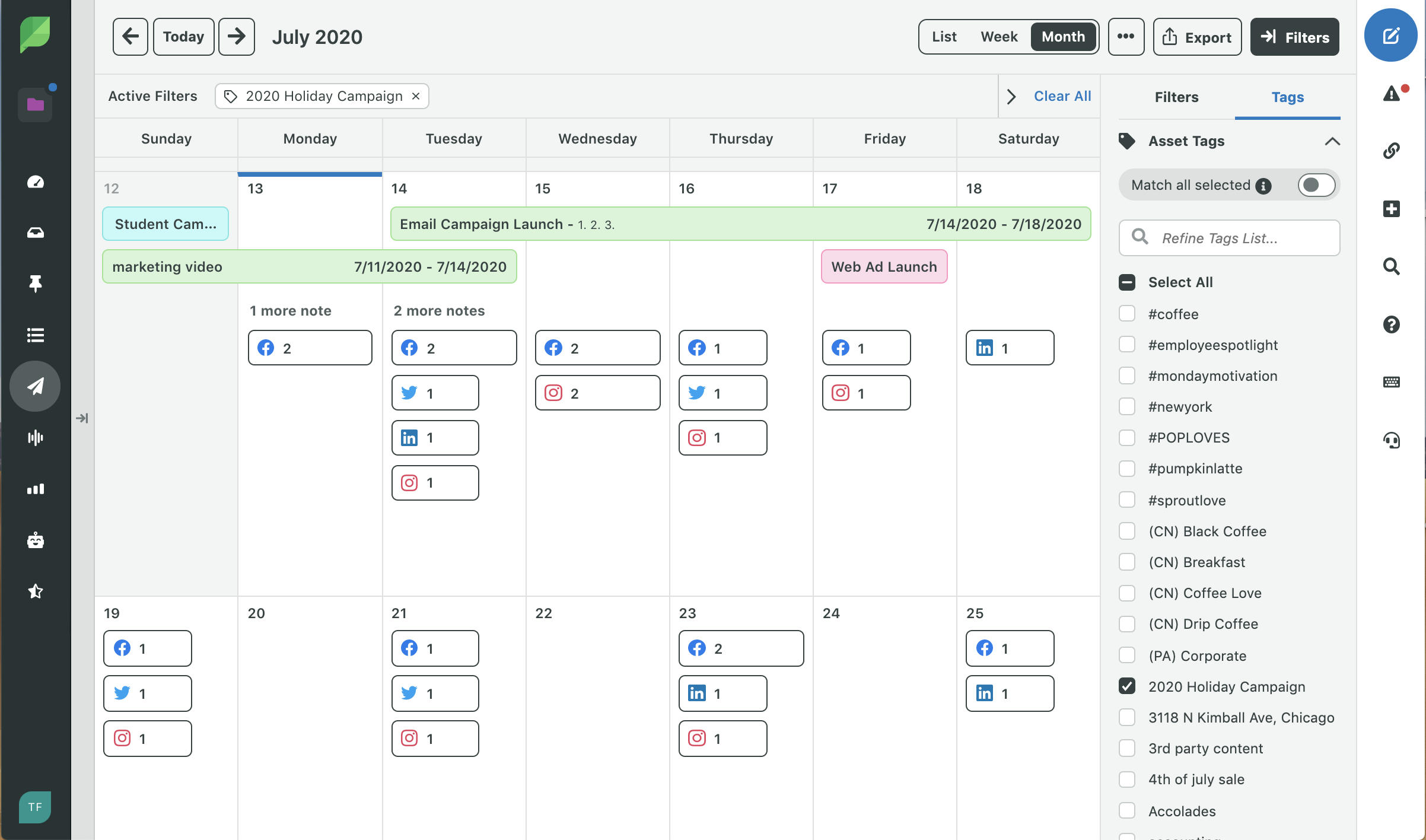
Dica: essa exibição permite que sua equipe identifique e preencha as lacunas de conteúdo em torno das categorias de tags.
Para priorizar como sua equipe responde às mensagens, você pode adicionar tags às mensagens recebidas em sua Caixa de entrada inteligente para organizar o conteúdo com base na urgência ou no caso de uso – dando a cada indivíduo suas próprias ordens de marcha.
Dica: Use uma estrutura fácil que possa ser aplicada a diferentes categorias e subcategorias, como esta etiqueta de atendimento ao cliente 'CS – tipo de reclamação'. Em ação, isso se pareceria com 'CS - envio atrasado', 'CS - danificado', etc.
Por fim, defina permissões para manter os membros de sua equipe focados em suas responsabilidades, dando-lhes visibilidade apenas do que é relevante para sua função. As permissões podem ser personalizadas com base em como os membros de sua equipe interagem com mensagens recebidas ou enviadas e até mesmo na capacidade de criar novas tags.
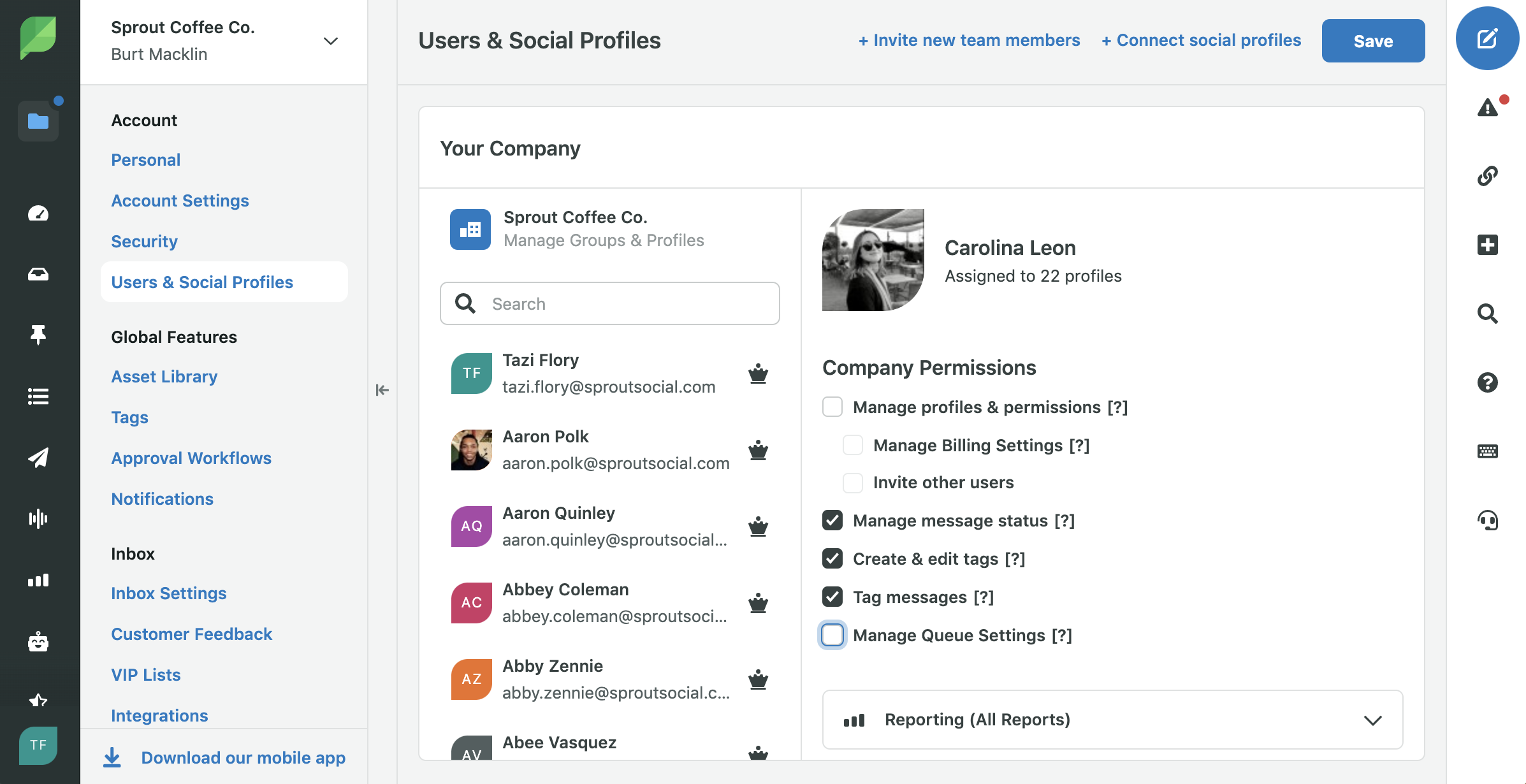
Personalize os fluxos de trabalho para manter os membros da equipe focados no que é relevante
Trabalhar de forma eficiente nas redes sociais pode ser complicado, especialmente ao lidar com membros da equipe com diferentes responsabilidades e conhecimentos. No Sprout, você pode personalizar fluxos de trabalho para mostrar o que é relevante para cada membro da equipe.
Depois que as permissões forem definidas, crie fluxos de trabalho que se alinhem às funções de equipe individuais. Com base nas tags que você criou, você pode configurar exibições personalizadas da caixa de entrada inteligente com base no roteamento ou triagem do agente. Essas visualizações de caixa de entrada podem ser personalizadas para agentes com base em vários filtros (perfil, tipo de mensagem, palavras-chave de marca e tags) e manterão cada agente na tarefa usando um fluxo de trabalho eficiente que otimiza seu tempo, em vez de classificar por meio de um mar de mensagens irrelevantes.
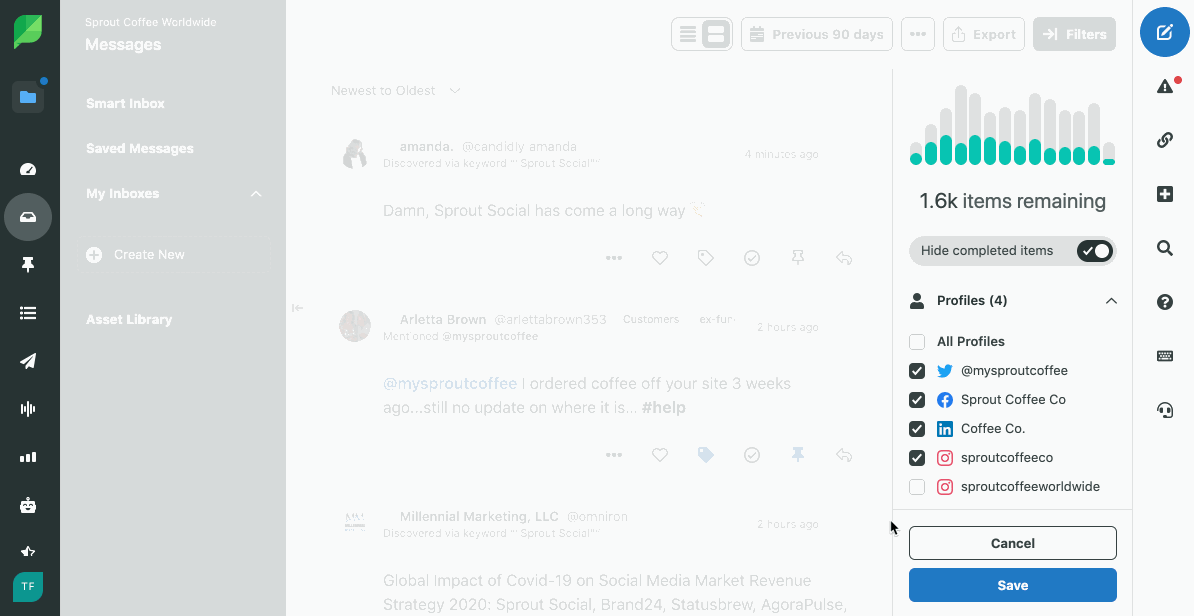
Para tornar esse fluxo de trabalho ainda mais rápido, utilize regras de caixa de entrada baseadas em tags para rotear mensagens automaticamente para o agente apropriado ou a visualização da caixa de entrada da equipe. A automação pode parecer intimidante quando se trata de mídia social, mas com tags, será seu novo recurso favorito. Marque mensagens automaticamente usando as regras da caixa de entrada com base em determinados critérios (como palavra-chave, autor etc.) para encontrar mensagens prioritárias mais rapidamente e evitar o trabalho manual repetitivo de vasculhar todas as mensagens recebidas na caixa de entrada inteligente.

Personalize ainda mais as regras da caixa de entrada configurando alertas de notificação para mensagens específicas de alta prioridade ou até mesmo marque o nome de um membro da equipe se ele lidar com mensagens da caixa de entrada inteligente de conteúdo específico, como consultas negativas de atendimento ao cliente.
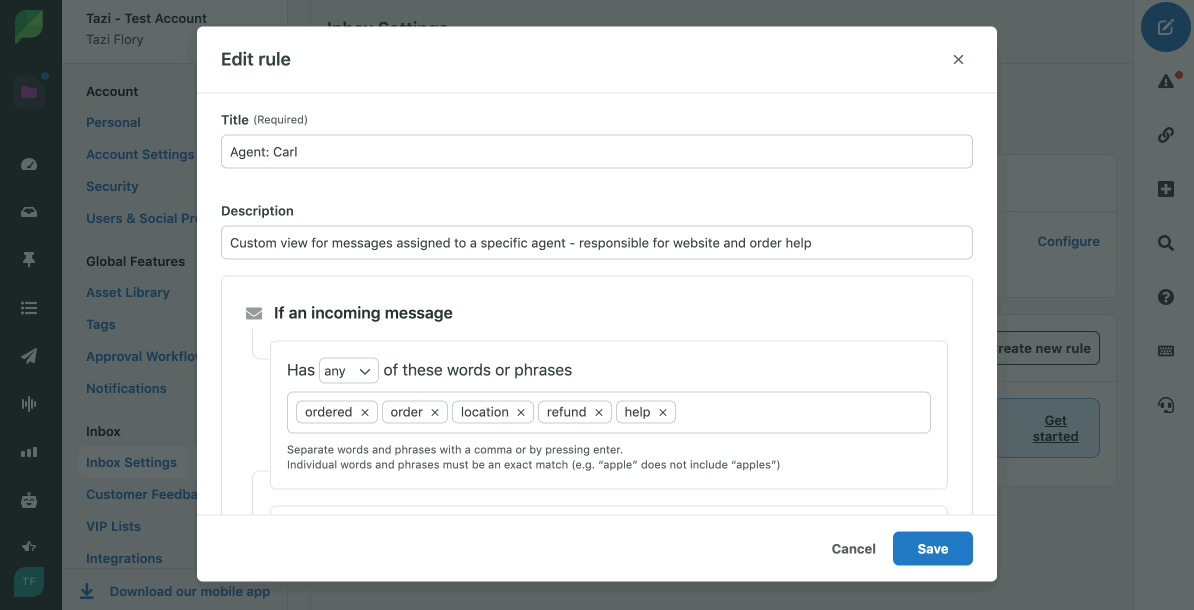
Dica: verifique se as regras da caixa de entrada estão configuradas para uma variação de palavras-chave. Em ação, 'CS – danificado' seria marcado se qualquer mensagem recebida incluísse 'quebrado', danificado', rachado', 'despedaçado' ou 'rasgado'. Essa estrutura de marcação automatizada ajuda a padronizar o fluxo de trabalho de sua equipe para que eles possam começar a responder imediatamente a mensagens com marcação negativa prioritárias. Saiba mais sobre as regras da caixa de entrada aqui .
Inclua backups no fluxo de trabalho de sua equipe para garantir que nada passe despercebido e que as mensagens prioritárias sejam roteadas para o membro da equipe ou equipe mais bem equipada para lidar com elas. Para as mensagens que não foram marcadas ou classificadas em uma exibição de caixa de entrada específica, faça com que um membro específico da equipe passe por uma cadência e marque manualmente todas as mensagens importantes.
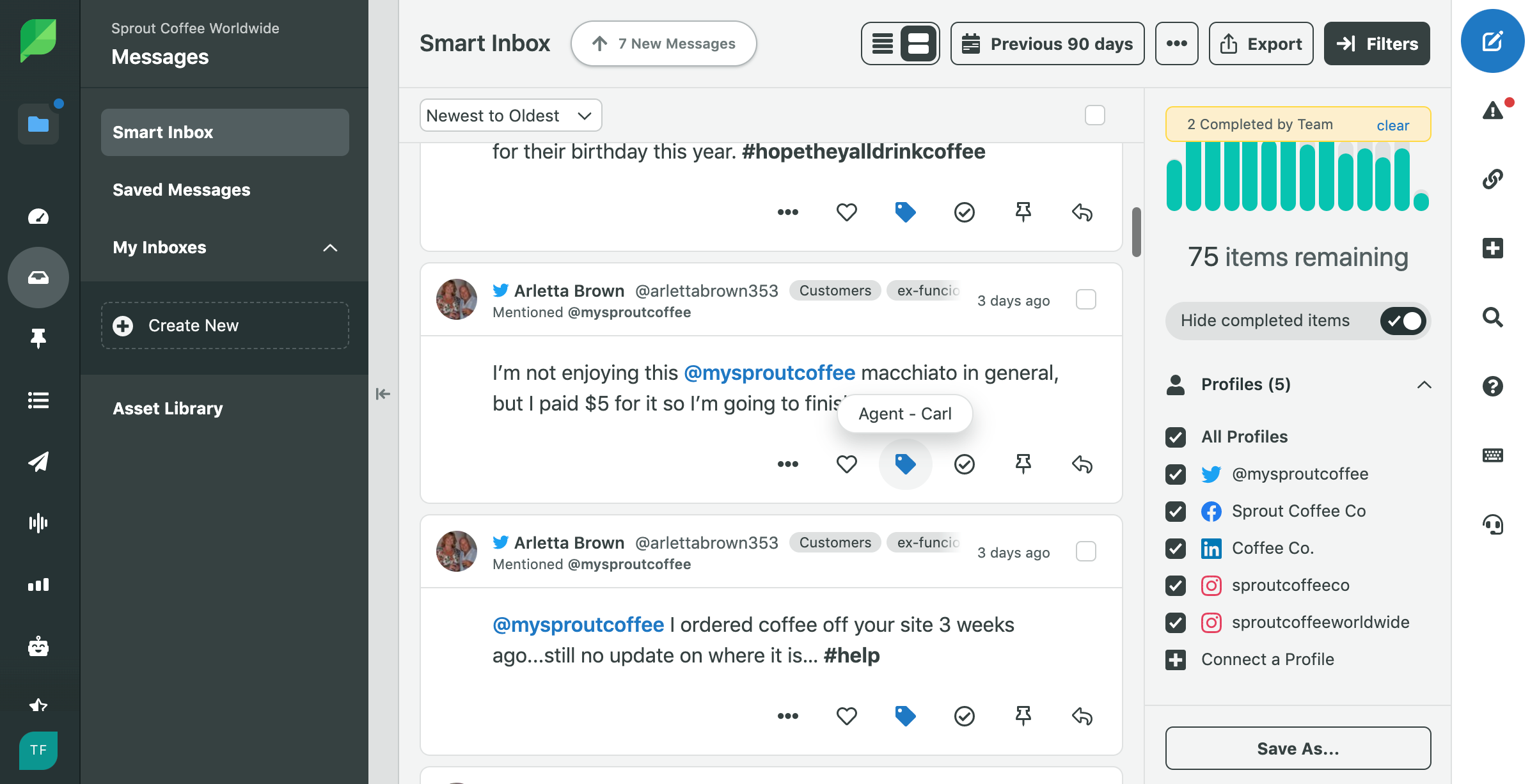
Dica: considere marcar as mensagens recebidas pelo nome do membro da equipe que deve responder. Por exemplo, você pode marcar seu agente de atendimento ao cliente como 'Carl'. Para otimizar esse fluxo de trabalho, Carl teria uma visualização de caixa de entrada personalizada que incluísse as tags 'Carl' OU 'CS – Nível 3'.
Monitore o desempenho individual da equipe para identificar e remover obstáculos
Não importa quão bem sua equipe esteja organizada, se você não puder medir a eficácia de seus esforços sociais, todo o trabalho fundamental que você fez pode ser desperdiçado. Ter insights sobre a produtividade de sua equipe permite que você identifique e encontre soluções para quaisquer obstáculos e seja um recurso para os membros da equipe que estão sobrecarregados pela largura de banda. Aproveitando os Relatórios de equipe do Sprout, você pode se aprofundar em insights de desempenho individual focados em mensagens recebidas ou enviadas.
O Inbox Team Report é um ótimo lugar para começar, pois esclarece os esforços de atendimento ao cliente de sua equipe e permite que você faça benchmarks ao longo do tempo. Em períodos de tempo personalizados, você pode ver informações úteis, como o tempo médio que levou para responder a uma nova mensagem recebida para toda a equipe.
Esse relatório também pode filtrar as métricas de desempenho para membros específicos da equipe. Por exemplo, se quiser ver a primeira resposta média e o tempo médio de espera para clientes com apenas problemas negativos de atendimento ao cliente, você pode classificar o relatório pelos membros de sua equipe que respondem especificamente a escalações negativas. Por fim, você pode detalhar as métricas de desempenho (como total de respostas, tempo médio de resposta, tempo de resposta mais lento etc.) por membros individuais da equipe, permitindo que você emule práticas de seus melhores desempenhos ou resolva lacunas com membros de equipe com desempenho inferior.
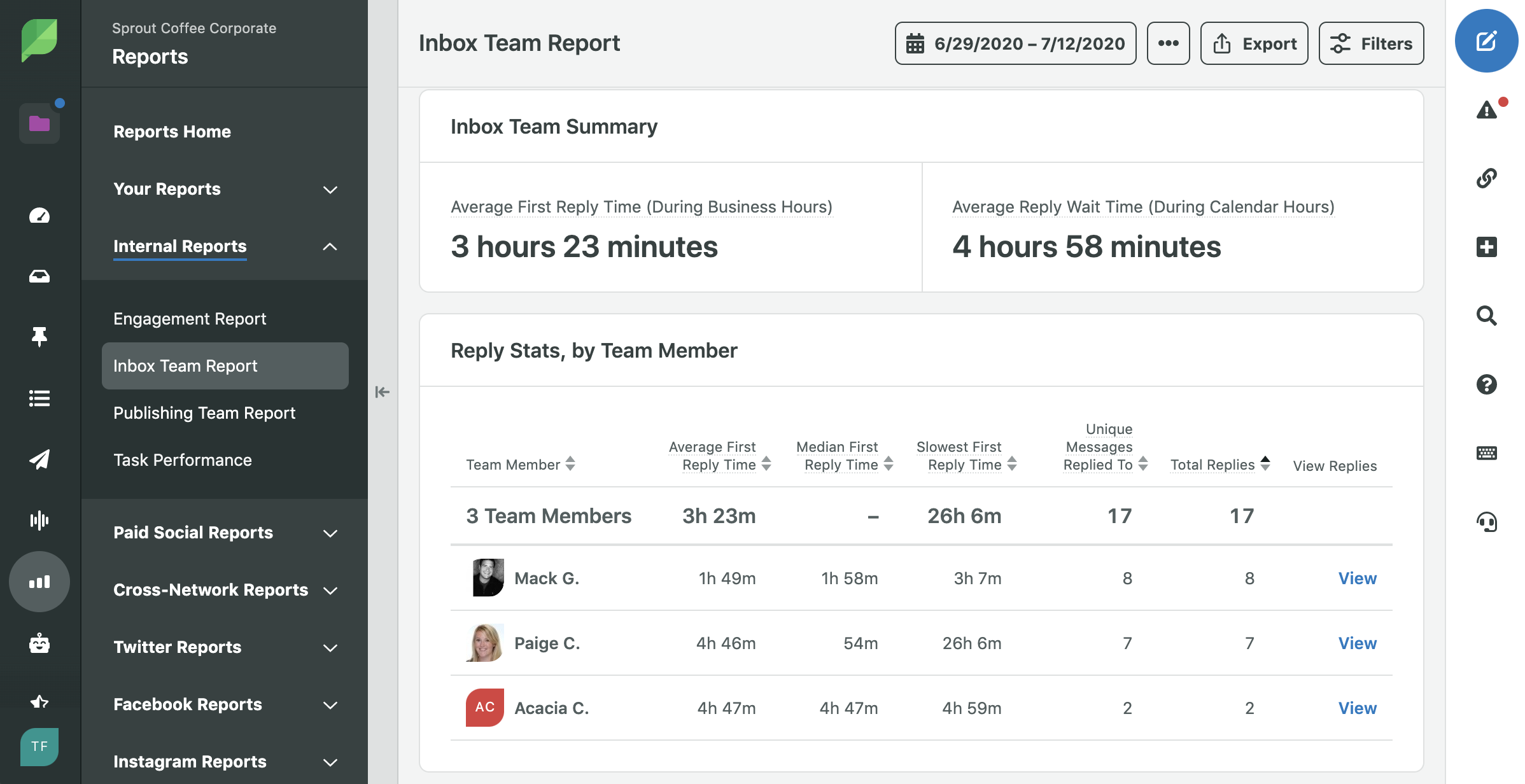
O Relatório da equipe de publicação também mostrará o comportamento de publicação por membro da equipe. Este relatório ajudará você a entender quantas postagens cada membro da equipe está publicando em seu período de tempo específico e a % do total de postagens que sua contribuição representa.
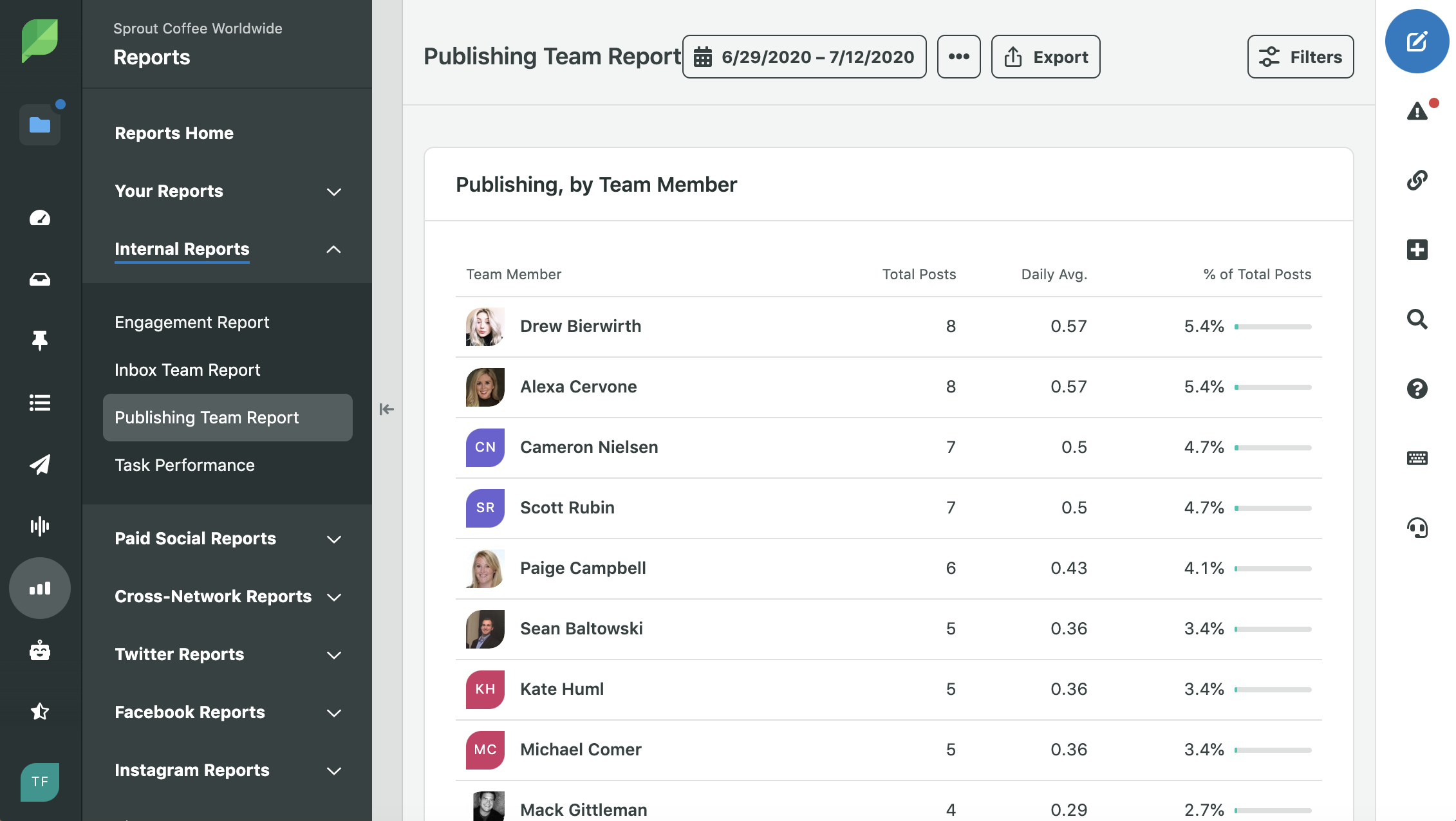
Dica: se você quiser ver um detalhamento do que as postagens publicadas foram especificamente, recomendamos que cada editor adicione seu nome como uma tag em cada postagem que publicar. Em seguida, você pode usar o Relatório de tags e selecionar o nome do membro da equipe para ver uma lista de mensagens e métricas de pós-desempenho.
Aproveite ao máximo o precioso tempo de sua equipe
Configurar a estrutura da equipe pode ser assustador, mas investir tempo nisso pode ajudar a eficiência e a produtividade de sua equipe a devolver mais tempo estratégico como gerente.
Lembre-se de que tudo isso começa com a marcação, então acesse o aplicativo Sprout agora para configurar suas tags. Se você estiver pronto para personalizar sua caixa de entrada, crie uma visualização da caixa de entrada aqui. Boa marcação!
Tem perguntas? Entre em contato conosco no Twitter!
